
Столярова Мультимедийный самоучитель
.pdf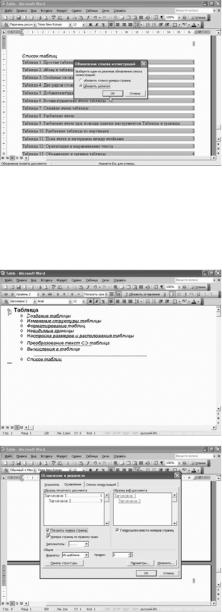
Глава 2. Знакомимся с Word 2003 в деталях |
213 |
И еще одна интересная особенность: в списке таблиц названия таблиц являются гиперссылками. Зажмем клавишу Ctrl на клавиатуре, подведем указатель мыши к названию 10-й таблицы, щелкнем по нему. Мы пере- местились прямо на 10-ю таблицу.
Я хочу вставить еще одно название таблицы. По- ставим текстовый курсор. Вставим название. Помни- те, как это делается? Вставка -> Ссылка -> Название - > ОК. Новое название вставлено.
Следующие номера таблиц пересчитались. Опустимся в самый низ текста, Ctrl + End. Мы вста- вили название таблицы номер 11. Это название в списке не появилось. Значит, список таблиц необхо- димо обновить.
Для этого список таблиц предварительно выделя- ется. Поставили текстовый курсор, зажали клавишу Shift на клавиатуре, выделили весь список таблиц.
Нажмем клавишу F9 на клавиатуре. Мы можем обновить Только номера страниц или обновить целиком. Выберем обновить целиком. ОК. Список таблиц изменился. Посмотри, таблица 11 появилась в
списке таблиц.
Но за то, вспомните, мы изменяли на курсивное начертание слова "абзац". Оно исчезло. Было курсивное на- чертание слова "Создание". Тоже исчезло. Мы дописывали строчку "Слияние ячеек".
То, что мы дописали, тоже исчезло. Итак, при обновлении списка таблиц все изменения, внесенные в этот список вручную, будут потеряны. На следующем занятии мы с Вами займёмся сборкой оглавления.
** *
2.3.11.Автоматическая сборка оглавления
На прошлом занятии мы собрали список таблиц документа. Теперь займемся сборкой оглавления. Перейдем в режим Разметки. По мере создания документа мы специально использовали для заголов- ков стили Заголовок 1 и Заголовок 2.
Это позволит нам выполнить автоматическую сборку оглавления. Проверить, не ошиблись ли мы где-нибудь, можно в режиме структуры. Щелкнем по кнопочке Режим структуры. Посмотрим список заголовков. Два уровня заголовков.
Первого уровня один заголовок, остальные все заголовки второго уровня. И добавился еще один новый заголовок "Список таблиц". Оглавление фор- мируется правильно.
Вернемся в режим разметки. Опустимся вниз текста. Ctrl + End. Я хочу, чтобы оглавление нахо- дилось на отдельной странице. Вставим жесткий разделитель страниц – Ctrl + Enter. Соберем оглав-
ление. Вставка -> Ссылка -> Оглавление и указа- тели -> выберем вкладку Оглавление.
Рассмотрим диалоговое окно Оглавление и ука-
затели. В окне Образец печатного документа мы видим, как примерно будет выглядеть оглавление нашего документа. Уровней заголовков у нас было 2.
Сбросим флажок Показать номера страниц. В
оглавлении будут только названия разделов. Поста- вим флажок. В оглавлении будут названия разделов и страницы, на которых они находятся.
Сбросим флажок Номера страниц по правому краю. Номера страниц смешены. Поставим флажок Номера страниц по правому краю. Номера страниц будут выровнены по правому краю.
Заполнитель - это тип линии между текстом и номером страницы. "Нет" - отсутствие заполнителя. И три типа разных заполнителей.

214 |
TeachPro Microsoft Word 2003 |
Выберем второй тип. И, наконец, список Форматы: Классический, Изысканный, Затейливый, Современный, Формальный и Простой.
Выберем Из шаблона. ОК. Оглавление собрано. Вставим новый заголовок. Поставим текстовый курсор в том месте, где будет новый заголовок. Выберем стиль Заголовок 2.
Напишем заголовок: "Содержание". Мы видим, что ранее собранное оглавление не изменилось. Выделим оглавление, нажмем клавишу F9.
Мы можем обновить только номера страниц или обновить целиком. Выберем обновить целиком. ОК.
Слово "Содержание" появилось во вновь собран- ном оглавлении. Также как и список таблиц, оглав- ление - это тоже поле. Поэтому мы можем посмот- реть, какая инструкция прячется под оглавлением. Для этого достаточно нажать сочетание клавиш Shift + F9.
Чтобы восстановить отображение оглавления
на экране, нужно нажать сочетание клавиш – Shift + F9. Оглавление можно удалить. Для этого достаточ- но его просто выделить и нажать клавишу Delete на клавиатуре. Восстановим оглавление.
Оглавление можно использовать для перемеще- ния по документу.
Зажмем клавишу Ctrl на клавиатуре, подведем указатель мыши к любому из заголовков, щелкнем левой клавишей мыши.
Мы переместились в точности на выбранный за- головок. Опустимся в самый низ текста, Ctrl + End. Конечно же, оглавление можно форматировать. Выделим оглавление. Изменим расстояние между строчками – выберем полуторный интервал. Изме-
ним начертание заголовка "Таблица".
Выделим слово "Таблица". Изменим размер, зададим курсивное начертание. Допишем заголовок "Невиди- мые границы". "Невидимые границы таблицы". А теперь обновим оглавление. Вы уже догадываетесь, что про- изойдет. Клавиша F9.
Обновить целиком, OK. Все изменения, внесенные вручную, при обновлении оглавления были потеряны. Сохраним документ. Итак, мы с Вами завершили изучение таблиц. Тема нашего с Вами следующего занятия Раздел и страницы.
* * *
2.4. Раздел и страница. Часть 2
2.4.1. Раздельная нумерация разделов документа
Продолжим знакомство с нумерацией страниц и,
в частности, с раздельной нумерацией разделов документа. Word позволяет разные разделы доку- мента нумеровать независимо друг от друга.
Если в документе предполагается несколько раз- делов и сквозная нумерация страниц, то проще всего сначала вставить номера страниц, а затем разбивать документ на разделы.
Если документ содержит несколько разделов, то они могут быть пронумерованы по отдельности.
Можно один раздел пронумеровать, например, араб- скими цифрами, другой - римскими цифрами, третий - буквами латинского алфавита.
Порядок действий при раздельной нумерации разделов следующий: Текстовый курсор необходимо поставить в тот раздел, который мы собираемся
нумеровать. Затем выполнить набор команд меню. Рассмотрим раздельную нумерацию разделов на примере.

Глава 2. Знакомимся с Word 2003 в деталях |
215 |
Посмотрим в режиме предварительного просмотра на заготовленный документ. Этот документ состоит из одного раздела. Сделаем три раздела. Я хочу, чтобы страничка, на которой расположена схема, была развернута по горизонтали.
Как это можно выполнить? Вернемся в режим разметки. Найдем заголовок, который имеет отноше- ние к схеме. Поставим перед ним текстовый курсор.
Выполним команды меню: Файл -> Парамет-
ры страницы -> вкладка Поля ориентация - Аль- бомная -> Применить - До конца документа. ОК.
Посмотрим в предварительном просмотре, что полу- чилось.
Все страницы, начиная со второй, развернулись и стали горизонтально ориентированными. Но мне нужно, чтобы горизонтально ориентирована была только страничка со схемой.
Итак, кнопочка Закрыть. Опустимся вниз. Вста- нем после схемы.
Выполним команды меню: Файл -> Параметры страницы -> вкладка Поля -> ориентация - Книжная -> Применить - До конца документа. ОК.
Перейдем в предварительный просмотр и увидим, первая страничка вертикальная, вторая - горизонтальная, третья и четвертая - вертикальные.
В результате у нас в документе три раздела. Проверим в режиме Обычный. Один разрыв раздела. Второй разрыв раздела.
Выполним раздельную нумерацию разделов. Пе- рейдем в режим Разметки. Поднимемся на самый верх документа, Ctrl + Home.
Выполним команды меню: Вставка -> Номера страниц -> Положение - Вверху страницы -> Формат -> пусть это будут арабские цифры -> начать с пер- вого номера. ОК. ОК. Первый номер.
Перейдем во второй раздел документа. Поставим текстовый курсор.
Выполним команды: Вставка -> Номера страниц -> Формат -> Формат номера - выберем латинские буквы -> начать с буквы "A" -> ОК. ОК.
Посмотрим, что получилось. Вторая страница документа и, при этом, первая страница второго раздела пронумерована буквой "A". Перейдем на начало третьего раздела. Поставим текстовый кур-
сор.
Посмотрите на номер страницы. Это у нас четвёртая страница документа, при этом, первая страница третье- го раздела. На ней продолжается нумерация, начатая на первой странице первого раздела.
Изменим нумерацию третьего раздела. Вставка - > Номера страниц -> Формат -> Формат номера - выберем римские цифры -> начать с первого номера -> ОК. ОК. Римская цифра I.
Перейдем в режим предварительного просмотра. Номера есть на всех страницах: арабская единица, латинская буква "А", римская единица, римская двойка.
Перейдем в режим Разметки. Номера страниц можно отформатировать. Для того чтобы отфор- матировать номера страниц, необходимо перейти в режим колонтитула. Мы знаем, как это делается: либо команды Вид -> Колонтитул, либо двойной щелчок по номеру страницы.
Выполним двойной щелчок по номеру страницы. Мы попали в режим Колонтитулы. Благодаря панели инструментов Колонтитулы, мы можем перенести номер страницы из верхнего колонтитула в нижний и
наоборот.

216 |
TeachPro Microsoft Word 2003 |
Мы можем изменить положение номера стра-
ницы, перетащив рамку вокруг номера на новое место. Можем изменить выравнивание, шрифт, начертание номера страницы. Я хочу номер страни- цы перетащить в нижний колонтитул.
Выделим номер страницы, вырежем его. Щелк- нем по кнопочке верхний/нижний колонтитул - переключимся в нижний колонтитул. Вставим номер страницы. Прижмем его к правому краю.
Закроем режим колонтитулов. Посмотрим, на- верху странички номера нет, внизу страницы нахо- дится номер. А что произошло со следующей стра- ницей? Вверху страницы номера нет, внизу - номер страницы.
Номер следующей страницы тоже переместился вниз страницы. Поднимемся на верх текста, Ctrl +
Home. Изменим начертание номера страницы. Найдем номер страницы. Выполним по нему двойной щелчок.
Включился режим колонтитулов. Выделим номер страницы. Зададим курсивное начертание, изменим размер номера. Закроем режим колонтитулов.
Посмотрим на номер страницы: курсивное начертание. Посмотрим на номер второй страницы: тоже курсив- ное начертание.
Я хочу, чтобы номер страницы во втором разделе (вот на этой странице) был отформатирован иначе, нежели в первом разделе. Выполним двойной щел- чок по номеру страницы. Включился режим Колон- титулы.
Щелкнем по кнопочке Как в предыдущем, вы- делим номер страницы, отменим курсивное начерта- ние, назначим полужирное. Закроем режим Колонти- тулы. Итак, номер страницы в первом разделе - начертание курсивное.
Номер страницы во втором разделе - начертание полужирное. Перейдем к номеру страницы в третьем разделе. Выполним двойной щелчок по номеру страницы. Мы переключились в режим Колонтиту- лы.
Щелкнем по кнопочке Как в предыдущем, выделим номер страницы, отменим полужирное начертание, вы- берем Подчеркнутый. Закроем режим Колонтитулы. Итак, посмотрим.
Номер первой страницы в первом разделе – курсивное начертание. Номер первой страницы во втором раз- деле - полужирное начертание. Номер первой страницы в третьем разделе – подчеркнутое начертание.
Мы отформатировали номера страниц во всех разделах по-разному. Сохраним документ. Следующее заня- тие мы посвятим более подробному изучению колонтитулов.
* * *
2.4.2. Включение номеров глав в номера страниц. Колонтитул первой страницы
Мы продолжаем беседу о колонтитулах. Можно
включить номер и название главы в колонтитул.
Для того чтобы включить номер и название главы в колонтитул необходимо: во-первых, отформатиро- вать заголовки стилями Заголовок 1- Заголовок 9.
Затем вызвать режим колонтитулов при помощи команд меню. А затем вставить перекрестную ссыл- ку при помощи команд меню: Вставка -> Ссылка ->
Перекрестная ссылка.
В диалоговом окне Перекрестная ссылка необхо- димо задать Тип ссылки - Заголовок. Из списка Для какого заголовка выбрать нужный заголовок и затем нажать кнопку Вставить. Выполним эти действия.
Нумеровать заголовки не будем. Включим в ко- лонтитул только название заголовка. У нас заголовки отформатированы заголовочными стилями, в частно-
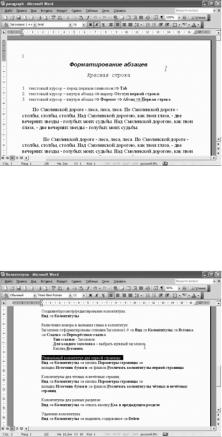
Глава 2. Знакомимся с Word 2003 в деталях |
217 |
сти заголовок "Форматирование абзацев" отформатирован стилем Заголовок 1.
Вызовем режим колонтитулов: Вид -> Колонтитулы. Теперь обратимся к перекрестной ссылке. Вставка -> Ссылка -> Перекрестная ссылка. Тип ссылки выберем Заголовок.
Вставить ссылку на - оставим Текст заголовка. Для какого заголовка - выберем "Форматирование абзацев". Кнопочка Вставить. У нас слились название заголов- ка и номер страницы. Переключимся на документ.
Клавиша Tab. Закроем диалоговое окно. Выйдем из режима Колонтитулы. Посмотрим, что получи- лось. Перейдем в режим предварительного просмот- ра. На каждой странице колонтитул "Форматирова- ние абзацев".
Вернемся в исходный режим. Изменим заголо- вок, напишем: "Форматирование всех абзацев". Колонтитул не изменился. Перейдем в режим колон- титулов: Вид -> Колонтитулы.
Выделим колонтитул. Нажмем клавишу F9. Ко- лонтитул изменился. Кнопочка Закрыть. Итак. В
случае изменения номера или названия главы в документе колонтитул будет автоматически обновлен при печати документа.
Чтобы обновить колонтитул вручную, следует выделить его и нажать клавишу F9. Если я теперь хочу уда- лить полученные колонтитулы, то мне нужно сначала включить режим колонтитулов, затем выделить содержи- мое колонтитула и удалить его.
Для того чтобы включить режим колонтитула необязательно пользоваться командами меню. На существую- щем колонтитуле можно просто выполнить двойной щелчок.
Выполним двойной щелчок. Включился режим Колонтитулы. Выделим колонтитул. Нажмем клавишу Delete на клавиатуре. Закрыть. Перейдем в режим предварительного просмотра. Все колонтитулы удалены. Закрыть.
Для первой страницы многих документов применяются отдельные колонтитулы. Часто на первой странице документа вообще нет колонтитула.
Также можно установить уникальный колонти-
тул для каждой первой страницы раздела.
Для того чтобы установить уникальной колонти- тул для каждой первой страницы, нужно выполнить набор команд. А затем создать отдельные колонтиту- лы для первой страницы и для остальных страниц документа.
Рассмотрим на примере. Сейчас в документе ко- лонтитулы отсутствуют. Перейдем в режим колонти- тулов, выполнив команды: Вид -> Колонтитулы. Щелкнем по кнопочке Параметры страницы. Перед нами знакомое диалоговое окно Параметры страни- цы.
Помните, какими командами меню мы вызывали это же окно? На вкладке Источник бумаги поста- вим флажок Различать колонтитулы - первой страницы. Применить - в данном случае - Ко всему докумен-
ту. ОК.
Посмотрите, заголовок над колонтитулом первой страницы изменился. Теперь здесь написано Верхний ко- лонтитул первой страницы. Напишем "Уникальный". "Уникальный" колонтитул.
Щелкнем по кнопочке Переход к следующему. Мы перешли к следующему колонтитулу. И заголовок у него - Верхний колонтитул. Напишем "Все страницы".
Итак, мы задали уникальный колонтитул для первой страницы, а затем колонтитул для всех остальных стра- ниц документа. Вернемся в исходный режим. Проверим.
Перейдем в режим предварительного просмотра. Колонтитул первой страницы - "Уникальный". Колонтитул второй страницы - "Все страницы".
Колонтитул, например, последней страницы - "Все страницы". Хотим удалить колонтитулы. Перейдем на вторую страницу, выполним двойной щелчок по колонтитулу, выделим колонтитул, клавиша Delete на клавиа- туре.
Кнопочка Закрыть. Перейдем в режим предварительного просмотра. На всех страницах, кроме первой ко- лонтитул удален. Удалим колонтитул первой страницы. Выполним двойной щелчок по колонтитулу, выделим его, клавиша Delete на клавиатуре. Кнопочка Закрыть.
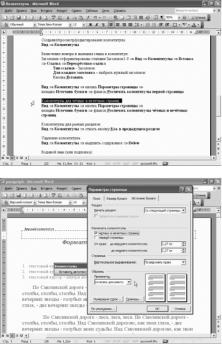
218 |
TeachPro Microsoft Word 2003 |
Предварительный просмотр. Колонтитулы всех страниц удалены.
Вернемся в режим Разметки. Сохраним документ.
На следующем занятии мы с Вами продолжим работу с колонтитулами.
* * *
2.4.3. Создание разных колонтитулов
Продолжим работу с колонтитулами. На этом занятии мы познакомимся с созданием разных колонтитулов для четных и нечетных страниц и с созданием разных колонтитулов для разделов документа.
Word позволяет задать разные колонтитулы для четных и нечетных страниц. Для того чтобы задать разные колонтитулы для четных и нечетных страниц, нужно включить режим колонтитулов, выполнить набор команд, а затем задать колонтитулы для четных и
отдельно для нечетных страниц.
Рассмотрим на примере. Перейдем в режим ко- лонтитулов. Вид -> Колонтитулы. Щелкнем по кно- почке Параметры страницы. На вкладке Источник бумаги поставим флажок Различать колонтитулы четных и нечетных страниц.
В списке Применить - в данном случае, Ко всему документу. ОК.
Посмотрите, заголовочек первого колонтитула изменился: Верхний колонтитул нечетной страницы. Напишем "Нечетная страница". Щелкнем по кнопоч- ке Переход к следующему. Заголовок стал - Верхний колонтитул четной страницы.
Напишем "Четная страница". Кнопочка Закрыть. Предварительный просмотр. Колонтитул первой страницы - "Нечетная страница". Колонтитул второй страницы - "Четная страница". Третья страница - "Нечетная". И так далее.
Таким образом мы задали разные колонтитулы для четных и нечетных страниц. Теперь удалим колонтитулы. Двойной щелчок по колонтитулу, выделим текст колонтитула, Delete. Закрыть. Пред- варительный просмотр.
Увеличим слегка масштаб. Сделаем 15 процен- тов. Enter. Колонтитулы исчезли только у нечетных страниц, значит у четных страниц колонтитулы надо удалять отдельно. Перейдем на вторую страницу.
Двойной щелчок по колонтитулу, выделили ко- лонтитул, Delete. Закрыть. Предварительный про- смотр. Удалены все колонтитулы. Колонтитулы для четных и нечетных страниц используются во всем
документе.
Однако если разбить документ на разделы и разорвать связь между ними, можно задать разные колонтитулы для четных и нечетных страниц в каждом разделе. Для разных разделов документа можно создать разные колон- титулы.
При вставке колонтитула в один раздел тот же колонтитул автоматически вставляется во все разделы доку- мента.
Чтобы создать различные колонтитулы для нескольких частей документа, следует разорвать связь меж-
ду разделами при помощи отжатия кнопки Как в предыдущем разделе.
Рассмотрим на примере. В нашем документе три раздела. Первая и вторая страницы - один раздел; третья страница - второй раздел; четвертая, пятая и шестая - третий раздел. Зададим разные колонтитулы во всех разде- лах.
Кнопочка Закрыть. Перейдем в режим колонтитулов: Вид -> Колонтитулы. Теперь наш колонтитул называ- ется: Верхний колонтитул - раздел один. Напишем "Первый раздел". Щелкнем по кнопочке Переход к следую- щему.
Мы во втором разделе. И колонтитул теперь называется: Верхний колонтитул - раздел 2. Щелкнем по кно- почке Как в предыдущем. Мы разорвали связь с первым разделом.
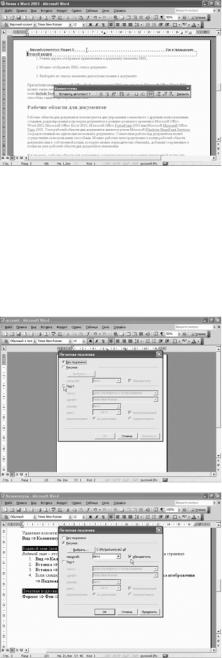
Глава 2. Знакомимся с Word 2003 в деталях |
219 |
Выделим слово "Первый", напишем "Второй". Кнопочка Переход к следующему. Мы в третьем разделе. Колонтитул называется: Верхний колонти- тул - раздел 3. Отожмем кнопочку Как в предыду- щем.
Слово "Второй" выделим, напишем "Третий". Кнопочка Закрыть. Посмотрим в режиме предвари- тельного просмотра, что получилось.
Первая страница - "Первый раздел", вторая стра- ница - "Первый раздел", третья страница - "Второй раздел", четвёртая страница - "Третий раздел" Ну, и для контроля, шестая страница - "Третий раздел".
Итак, мы задали разные колонтитулы для разных разделов. Вернемся в исходный режим. Удалим колонтитулы. По первому колонтитулу выполним двойной щелчок, выделим текст, клавиша Delete.
Кнопка Закрыть.
Предварительный просмотр. Удален колонтитул только первого раздела. Закрыть. Перейдем во второй раз- дел. Двойной щелчок по колонтитулу. Выделили колонтитул. Клавиша Delete.
Перейдем к колонтитулу следующего раздела. Третий раздел. Выделили колонтитул, клавиша Delete. Кно- почка Закрыть. Посмотрим предварительный просмотр. Вот теперь мы удалили все колонтитулы на всех стра- ницах во всех разделах.
Итак, при удалении колонтитула соответствующие колонтитулы автоматически удаляются со всех страниц документа. Однако если разбить документ на разделы и разорвать связь между ними, можно удалить колонтиту- лы только в некоторых разделах.
Кнопочка Закрыть. Сохраним документ. Тема нашего следующего занятия Водяной знак (или подложка).
* * *
2.4.4. Водяной знак. Печатная подложка
Тема сегодняшнего занятия Водяной знак или подложка. Водяной знак - это фоновое изображе-
ние, которое появляется за текстом на странице документа.
Для создания водяного знака в Word 2003 имеет- ся инструмент, который называется печатная под- ложка. Рассмотрим вставку печатной подложки на примере. Уменьшим изображение документа.
Выполним команды меню: Формат -> Фон ->
Подложка.
Поставим переключатель в положение Текст. Выберем текст для подложки, например, образец. Поменяем гарнитуру шрифта для подложки.
Выберем Arial. Размер текста подложки можно задать самостоятельно, а можно оставить альтерна- тиву Авто. Можно выбрать цвет подложки. Располо- жение – выберем По горизонтали. OK.
Получилась печатная подложка. Если мы хо- тим изменить подложку, нужно выполнить те же команды меню: Формат -> Фон -> Подложка.
Изменим расположение печатной подложки. По диагонали. OK.
Текст подложки разместился по диагонали стра- ницы. Теперь в качестве печатной подложки вставим рисунок. Формат -> Фон -> Подложка.
Поставим переключатель в положение Рисунок. Щелкнем по кнопочке Выбрать. Появилось диалого- вое окно Добавление рисунка (в точности совпа- дающее с диалоговым окном Открытие документа). Выберем нужный рисунок.
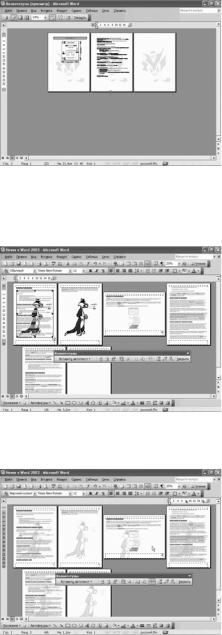
220 |
TeachPro Microsoft Word 2003 |
Например, на диске С:, в каталоге My выберем рисунок. Вставить. Обратите внимание, рядом с кнопочкой Выбрать теперь указано полное имя файла. В списке Масштаб можно выбрать размеры рисунка, размещаемого в подложке.
Установка флажка обесцветить позволяет при- тушить яркость изображения, чтобы оно не затеняло текст. Кнопка Применить позволяет отобразить настроенную подложку в документе, не закрывая диалогового окна Печатная подложка.
Щелкнем по этой кнопке. Отодвинем диалоговое окно. Видна вставленная подложка. После примене- ния подложки можно изменить ее параметры или выбрать другую. Сбросим, например, флажок Обес- цветить.
Применить.
Снова поставим флажок Обесцветить. Применить. Закроем диалоговое окно. Перейдем в режим предвари- тельного просмотра, посмотрим, что получилось.
Подложка размещена на всех страницах документа. Закроем. Если в качестве подложки требуется использо- вать, например, такой объект, как автофигура, можно вставить его в документ вручную с помощью инструмента колонтитулы.
Создать такую подложку посредством диалого- вого окна Печатная подложка невозможно. Рассмот- рим последовательность действий при создании
подложки при помощи колонтитулов на примере.
Наш документ состоит из трех разделов.
Создадим сначала подложку или водяной знак для первого раздела.
Перейдем в режим колонтитулов: Вид -> Колон- титулы. Спрячем основной текст документа. Вставим надпись: Вставка -> Надпись.
На экране появилась новая панель инструментов - Рисование, а на страницах - прямоугольнички, называемые Полотно. Полотно удобно для форми- рования составного графического объекта. Если нет потребности в полотне, мы можем отменить его, нажав клавишу Esc.
Указатель мыши имеет вид крестика. Нарисуем прямоугольничек, в котором мы разместим наш водяной знак. Причем, совершенно необязательно рисовать этот прямоугольник в колонтитуле.
Нарисуем его на основной странице. Есть. Я не хочу, чтобы была видна граница надписи. Покажем на гра- ницу надписи указателем мышкой, нажмем правую клавишу мыши, выберем Формат надписи, вкладка Цвета и
линии, Линии - выберем Нет линий -> ОК.
Поставим текстовый курсор внутри надписи, вставим рисунок: Вставка -> Рисунок -> Из файла. Выберем рисунок. Кнопочка Вставить. Посмотрим, как сочетается текст с подложкой. Кнопочка Основ- ной текст.
Мы видим, что подложка очень яркая. Изменим размеры подложки. Сначала мы изменили размеры надписи. Теперь размеры самого рисунка. Вызовем контекстное меню рисунка.
Отобразить панель настройки изображения. Кнопка Меню «Изображение». Выберем Подложка. Сделали подложку более бледной.
Уберем панель инструментов с экрана. Выйдем из режима Колонтитулы. Итак, мы видим, что водя- ной знак есть только в первом разделе.
Нам необходимо распространить его на второй и третий разделы. Для того чтобы распространить водяной знак на следующие разделы, нужно установить связь между разделами. Выполним эту операцию.
Перейдем в режим колонтитулов: Вид -> Колонтитулы. Воспользуемся кнопкой Переход к следующему. Мы перешли в колонтитул второго раздела. А теперь кнопка Как в предыдущем. Подтвердим.
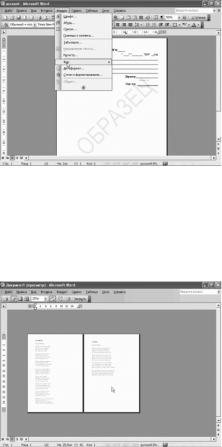
Глава 2. Знакомимся с Word 2003 в деталях |
221 |
Перейдем к следующему разделу. Установим связь. Подтвердим. Одинаковые водяные знаки во всех разде- лах. Мне не нравится, какой получился водяной знак во втором разделе. Изменим его.
Сначала разорвем связь третьего раздела со вторым. Спрячем основной текст. Вернемся во второй раздел. Разорвем связь. Выделим надпись во втором разделе. Удалим надпись.
А теперь вставим надпись с новой подложкой. Щелкнем по кнопочке Надпись. Отменим Полотно, клавиша Esc. Нарисуем прямоугольничек. Обесцветим его границу. Правая клавиша мыши. Формат надписи. Нет линий. OK.
Поставим внутрь текстовый курсор. Вставим новую подложку. Вставка -> Рисунок -> Из файла. Выберем файл -> Вставить. Обесцветим изображение. Правая клавиша мыши. Отобразить панель настройки изображе- ния. Подложка.
Итак, мы настроили другой водяной знак для второго раздела. Уберем панель инструментов Настройка изо- бражения. Выйдем из режима Колонтитулы.
Вы, конечно, уже догадались, что Вне зависимости от метода создания подложки можно сформировать уни- кальную подложку для первой страницы; разные подложки для четных и нечетных страниц; разные подложки для частей или разделов документа точно так же, как это было предложено для обычных колонтитулов.
Подложку можно удалить. В данном докумен-
те подложка была вставлена при помощи команд меню. Выполним команды меню: Формат -> Фон -> Подложка. Поставим переключатель в положение Без подложки. OK. Подложка удалена.
В этом документе подложка была вставлена в режиме колонтитула. Попробуем выполнить коман- ды меню: Формат -> Фон -> Подложка. Ничего не получится.
Закроем диалоговое окно. Итак, если подложка вставлена в верхний колонтитул документа без ис- пользования диалогового окна Печатная подложка, следует просмотреть колонтитул и удалить подложку вручную.
Что мы и делали, когда удаляли подложку второ- го раздела. В текущем документе подложка вставле- на при помощи диалогового окна Печатная подложка. Тем не менее, удалить ее можно также и в режиме Колон-
титулы.
Выполним команды меню: Вид -> Колонтитулы. Спрячем основной текст. Выделим подложку. Клавиша Delete на клавиатуре. Закроем.
Подложка удалена. На следующем занятии мы с Вами поговорим о колонках. Научимся создавать, формиро- вать и удалять колонки.
* * *
2.4.5. Колонки и разделы
На прошлом занятии мы научились простому разбиению текста на колонки. Теперь попробуем комбинировать разные многоколонные наборы на одной странице.
У меня два стихотворения. Я хочу оставить на- звание и автора первого стихотворения как одноко- лонный текст, затем само стихотворение преобразо- вать в три колонки.
Название и автора второго стихотворения оста- вить как одноколонный текст, и само стихотворение преобразовать в две колонки. Таким образом, у меня должно получиться четыре раздела.
Выполним. Перейдем в режим Разметки. Назва- ние и автора первого стихотворения оставим так, как они есть. Выделим первое стихотворение.
Стихотворение явно больше экрана. Поэтому по- ставим текстовый курсор перед первым символом стихотворения. При помощи полосы прокрутки опустимся вниз, найдем последний символ стихотворения.
Зажмем клавишу Shift на клавиатуре, щелкнем после последнего символа. Стихотворение выделено.
Выполним команды меню: Формат -> Колонки -> Три колонки. Между ними Разделитель. Пусть колонки будут одинаковой ширины. Применим К выделенному тексту. ОК.

222 |
TeachPro Microsoft Word 2003 |
Посмотрим предварительный просмотр. Заголо- вок и автор неизменны, стихотворение в три колон- ки. Перейдем в Обычный режим просмотра.
Видим, когда мы выделили текст и применили к нему многоколонный набор, Word автоматически перед выделенным текстом и после него вставил разрыв раздела.
Вернемся в режим Разметки. Займемся вторым стихотворением. Заголовок и автора оставим неиз- менными.
Поставим текстовый курсор перед первым сим- волом стихотворения. Выделять второе стихотворе- ние нам не надо, потому что после него ничего нет.
Выполним набор команд: Формат -> Колонки -> в Две колонки, между ними будет Разделитель. Колонки одинаковой ширины. В списке Применить выберем До конца документа. ОК.
Посмотрим предварительный просмотр. Заголо- вок и автор второго стихотворения - одноколонный набор, далее само стихотворение - двухколонный набор. Перейдем в режим просмотра документа Обычный. Посмотрим, что получилось.
После первого стихотворения вставлен разрыв раздела. Заголовок и автор - одноколонный набор. Далее Word вставил разрыв раздела. И, начиная с первой строки стихотворения, начинается двухко- лонный набор.
Итак, у нас получилось четыре раздела докумен- та. Вернемся в режим Разметки. Изменим масштаб отображения документа. Выберем 50%.
Мы можем отобразить на экране невидимые гра- ницы колонок. Для того чтобы вывести на экран границы колонок, необходимо выполнить набор команд.
Рассмотри на примере. Выполним команды: Сервис -> Параметры -> на вкладке Вид поставим флажок Границы текста -> ОК. Мы видим на экране непечатаемые границы колонок.
Убрать с экрана границы колонок можно той же последовательностью действий: Сервис -> Параметры -> на вкладке Вид сбросить флажок Границы текста -> ОК.
Мы уже умеем изменять ширину колонок и расстояние между колонками при помощи коорди-
натной линейки. При помощи команд меню мы сможем задать точное значение ширины колонок и расстояния между колонками.
Увеличим масштаб отображения документа. Вы- берем 100%. Поставим текстовый курсор внутрь одной из колонок, выполним команды меню: Формат -> Колонки -> число колонок Три -> сбросим флажок Колонки одинаковой ширины.
Теперь мы можем в списках Ширина задать ши- рину каждой колонки, а в списках Промежуток -
промежуток между каждыми двумя колонками.
Итак, сделаем ширину первой колонки 4,5 сан- тиметра, промежуток между первой и второй колон- кой сделаем сантиметр. Ширину второй колонки сделаем 4,8 сантиметра, расстояние между второй и третьей
колонкой - 1,5 сантиметра.
Ширину третьей колонки Word посчитал сам. ОК. Колонки переформатированы. Переформатируем колонки во втором стихотворении. Поставили внутрь второго стихотворения текстовый курсор, выполним команды меню: Формат -> Колонки -> Две колонки -> сбросим флажок Колонки одинаковой ширины. Ширина первой колонки - 7 сантиметров, а расстояние между колонками наоборот увеличим до двух сантиметров.
Ширину второй колонки Word посчитал сам. Применить - К текущему разделу. ОК. Колонки переформати- рованы. Сохраним документ.
* * *
